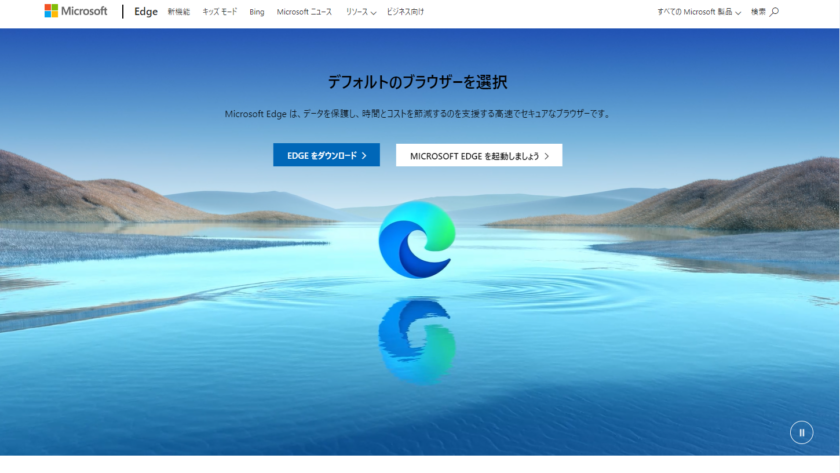Table of Contents
IE終了。Microsoft Edgeで特定URLを自動的にIEモードで開く方法。【30日間の日付制限無し】
IEのサポート終了は2022年6月16日を迎えます。一方で、MicrosoftEdgeのメジャーバージョンは100番台となり、古いサイトを表示するとレイアウトが崩れる事象もでてきています。
MicrosoftEdgeのIEモード設定にサイトを登録すると、30日間の期限付きで継続利用ができますが、タイトル部に毎回メッセージが表示されてしまいます。
ポリシーのレジストリを設定することで自動的にメッセージが表示されず特定のURLをIEモードで開くことができます。
MicrosoftEdgeでIEモード設定にサイトを登録する
IEモードの設定後にレジストリの更新を行うことで日付制限が無く利用できます。
①IEモードを利用したいサイトのxmlファイルを作成し、特定の場所に置く
| <参考例> <?xml version=”1.0″ encoding=”utf-8″?> <site-list version=”20220412.0″> <site url=”xxxxxx.jp”> <open-in>IE11</open-in> </site> </site-list> |
<site-list version=”20220412.0″>
サイトの追加、削除を行い、データを更新した場合は、「version」の数字を増やします。
一日何回か更新する場合は「.0」を設定します。
<site url=”xxxxxx.jp”><open-in>IE11</open-in></site>
登録するURLを指定します。複数サイトを登録する場合は行を増やしてください。
②ファイル名は「.xml」で保存
ファイル名は「.xml」であることが必須です。
保存場所はどこでも構いません。
仮に今回は、「C:Windows\ieURL.xml」とします。
③レジストリを更新する
| reg add “HKEY_LOCAL_MACHINE\SOFTWARE\Policies\Microsoft\Edge” /v “InternetExplorerIntegrationLevel” /t “REG_DWORD” /d 1 reg add “HKEY_LOCAL_MACHINE\SOFTWARE\Policies\Microsoft\Edge” /v “InternetExplorerIntegrationSiteList” /t “REG_SZ” /d “C:Windows\ieURL.xml” |
MicrosoftEdge IEモードのサポート期限は2029年
IE モードは、Windows クライアント/Server/IoT の各リリースのライフサイクルに準じ、2029 年までサポートいたします。サポート終了日の 1 年前にはマイクロソフトから告知する予定です。
引用元:MicrosoftWindowsBlogs
まとめ
OSやアプリにはサポート期限があるため、サポート期限にあわせてサービスやソフトウエアもそれに合わせた対応が求められていますが、救済措置としてIEモードが存在しているということは、実際には追い付いていないサービスなどがまだまだあるのが実情といえるでしょう。
PCキッティング、パソコン初期設定に関するおススメ記事
PCキッティング、パソコン初期設定:GoogleChromeスタートページの設定(ポリシー設定とプリファレンス設定)
ブラウザー(GoogleChrome、Edge、FireFox)ブックマークやログインID,パスワードのデータ移行はプロファイル全コピー